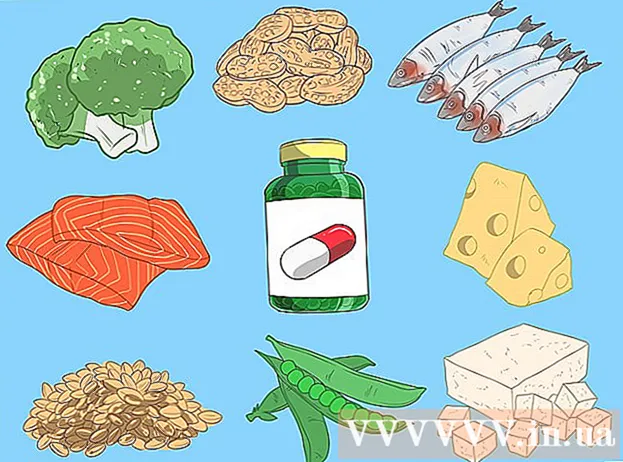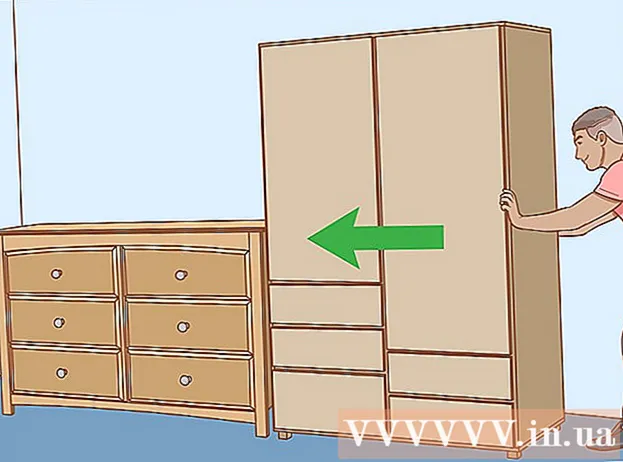مؤلف:
Eric Farmer
تاريخ الخلق:
12 مارس 2021
تاريخ التحديث:
1 تموز 2024

المحتوى
- خطوات
- الطريقة 1 من 4: Outlook 2010/2013
- الطريقة الثانية من 4: برنامج Outlook 2007
- الطريقة الثالثة من 4: برنامج Outlook 2003
- الطريقة الرابعة من 4: إرسال ردود تلقائية بدون حساب Exchange
- نصائح
إذا كنت تخطط لمغادرة مكتب منزلك لفترة - خذ إجازة مرضية أو اذهب ، على سبيل المثال ، في إجازة ، فسيكون من الجيد إبلاغ كل من تتواصل معهم عبر البريد الإلكتروني بهذا الشأن. إذا كان لديك حساب Exchange ، فإن هذه الوظيفة مضمنة بالفعل في Outlook. إذا لم يكن لديك حساب Exchange حتى الآن ، فلا يزال بإمكانك إعداد رد تلقائي على رسائل البريد الإلكتروني - إنها مجرد مسألة تعيين قاعدتين. ستعلمك هذه المقالة كل ما يمكن معرفته عن هذا الأمر.
خطوات
الطريقة 1 من 4: Outlook 2010/2013
 1 قم بتشغيل الردود التلقائية. حدد مجلد Exchange ، ثم حدد مجلدًا من علبة الوارد الخاصة بك. لرؤية خيار "الردود التلقائية" ، يجب أن يكون لديك مجلد Exchange محددًا. افتح قائمة "الردود التلقائية (خارج المكتب)". يمكن العثور عليها بالنقر فوق علامة التبويب ملف واختيار علامة التبويب معلومات.
1 قم بتشغيل الردود التلقائية. حدد مجلد Exchange ، ثم حدد مجلدًا من علبة الوارد الخاصة بك. لرؤية خيار "الردود التلقائية" ، يجب أن يكون لديك مجلد Exchange محددًا. افتح قائمة "الردود التلقائية (خارج المكتب)". يمكن العثور عليها بالنقر فوق علامة التبويب ملف واختيار علامة التبويب معلومات.  2 تخصيص ردودك. في قائمة الردود التلقائية ، انقر فوق حقل إرسال الردود التلقائية. يمكنك ضبط الوقت الذي يتم فيه تشغيل المساعد من خلال ضبط التاريخ والفاصل الزمني المناسبين.
2 تخصيص ردودك. في قائمة الردود التلقائية ، انقر فوق حقل إرسال الردود التلقائية. يمكنك ضبط الوقت الذي يتم فيه تشغيل المساعد من خلال ضبط التاريخ والفاصل الزمني المناسبين.  3 اكتب اجاباتك. بالنسبة إلى رسائل البريد الإلكتروني التي تمر عبر خادم التبادل ، استخدم علامة التبويب "داخل مؤسستي". للرد على الرسائل المرسلة من قبل أي شخص آخر ، استخدم علامة التبويب "خارج مؤسستي". عند الانتهاء من صياغة إجاباتك ، انقر فوق "موافق".
3 اكتب اجاباتك. بالنسبة إلى رسائل البريد الإلكتروني التي تمر عبر خادم التبادل ، استخدم علامة التبويب "داخل مؤسستي". للرد على الرسائل المرسلة من قبل أي شخص آخر ، استخدم علامة التبويب "خارج مؤسستي". عند الانتهاء من صياغة إجاباتك ، انقر فوق "موافق". - 4 تعطيل ميزة الردود التلقائية. إذا كنت قد حددت فترة زمنية ، فستعمل هذه الوظيفة ، كما يقولون ، من وإلى. بخلاف ذلك ، سيرسل Outlook ردودًا تلقائية حتى تفتح قائمة الردود التلقائية وتحدد "عدم إرسال ردود تلقائية".
الطريقة الثانية من 4: برنامج Outlook 2007
 1 قم بتمكين خيار "Office Assistant". حدد علامة التبويب "أدوات" ، ثم حدد "مساعد خارج المكتب". حدد الخيار "إرسال ردود خارج المكتب". يمكنك ضبط الوقت الذي يتم فيه تشغيل المساعد من خلال ضبط التاريخ والفاصل الزمني المناسبين.
1 قم بتمكين خيار "Office Assistant". حدد علامة التبويب "أدوات" ، ثم حدد "مساعد خارج المكتب". حدد الخيار "إرسال ردود خارج المكتب". يمكنك ضبط الوقت الذي يتم فيه تشغيل المساعد من خلال ضبط التاريخ والفاصل الزمني المناسبين.  2 اكتب اجاباتك. بالنسبة إلى رسائل البريد الإلكتروني التي تمر عبر خادم التبادل ، استخدم علامة التبويب "داخل مؤسستي". للرد على الرسائل المرسلة من قبل أي شخص آخر ، استخدم علامة التبويب "خارج مؤسستي". عند الانتهاء من صياغة إجاباتك ، انقر فوق "موافق".
2 اكتب اجاباتك. بالنسبة إلى رسائل البريد الإلكتروني التي تمر عبر خادم التبادل ، استخدم علامة التبويب "داخل مؤسستي". للرد على الرسائل المرسلة من قبل أي شخص آخر ، استخدم علامة التبويب "خارج مؤسستي". عند الانتهاء من صياغة إجاباتك ، انقر فوق "موافق".  3 قم بتعطيل خيار "Office Assistant". إذا كنت قد حددت فترة زمنية ، فسيعمل هذا الخيار ، كما يقولون ، من وإلى. بخلاف ذلك ، سيرسل Outlook ردودًا تلقائية حتى تفتح قائمة الردود التلقائية وتحدد "عدم إرسال ردود تلقائية".
3 قم بتعطيل خيار "Office Assistant". إذا كنت قد حددت فترة زمنية ، فسيعمل هذا الخيار ، كما يقولون ، من وإلى. بخلاف ذلك ، سيرسل Outlook ردودًا تلقائية حتى تفتح قائمة الردود التلقائية وتحدد "عدم إرسال ردود تلقائية".
الطريقة الثالثة من 4: برنامج Outlook 2003
 1 قم بتمكين خيار "Office Assistant". حدد علامة التبويب "أدوات" ، ثم حدد "مساعد خارج المكتب". حدد الخيار "أنا حاليًا خارج المكتب".
1 قم بتمكين خيار "Office Assistant". حدد علامة التبويب "أدوات" ، ثم حدد "مساعد خارج المكتب". حدد الخيار "أنا حاليًا خارج المكتب".  2 اكتب اجاباتك. في الحقل "الرد التلقائي مرة واحدة فقط على كل مرسل بالنص التالي" ، اكتب ، في الواقع ، النص نفسه الذي يجب أن يكون في الرسالة.
2 اكتب اجاباتك. في الحقل "الرد التلقائي مرة واحدة فقط على كل مرسل بالنص التالي" ، اكتب ، في الواقع ، النص نفسه الذي يجب أن يكون في الرسالة. 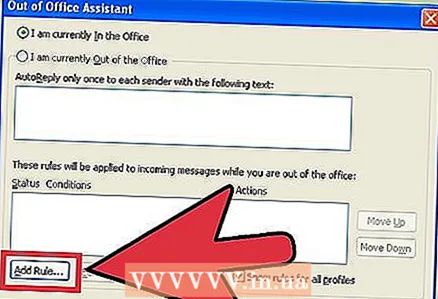 3 أضف القواعد. في Outlook ، يمكنك استخدام قواعد خاصة ، على سبيل المثال ، إعادة توجيه الرسائل من مرسل إلى مستلم آخر ، وما إلى ذلك. لتعيين قاعدة ، انقر فوق الزر "إضافة قاعدة". على سبيل المثال ، يمكنك تعيين قاعدة يتم بموجبها إعادة توجيه الرسائل من عميل جاد على الفور إلى مساعدك.
3 أضف القواعد. في Outlook ، يمكنك استخدام قواعد خاصة ، على سبيل المثال ، إعادة توجيه الرسائل من مرسل إلى مستلم آخر ، وما إلى ذلك. لتعيين قاعدة ، انقر فوق الزر "إضافة قاعدة". على سبيل المثال ، يمكنك تعيين قاعدة يتم بموجبها إعادة توجيه الرسائل من عميل جاد على الفور إلى مساعدك.  4 قم بإيقاف تشغيل خيار "Office Assistant". سيرسل Outlook ردودًا تلقائية حتى تفتح قائمة الردود التلقائية وتحدد "عدم إرسال ردود خارج المكتب".
4 قم بإيقاف تشغيل خيار "Office Assistant". سيرسل Outlook ردودًا تلقائية حتى تفتح قائمة الردود التلقائية وتحدد "عدم إرسال ردود خارج المكتب".
الطريقة الرابعة من 4: إرسال ردود تلقائية بدون حساب Exchange
 1 قم بإنشاء القالب الخاص بك. لا يتوفر خيار الرد التلقائي بدون حساب Exchange. ومع ذلك ، لا يزال إعداد الردود التلقائية ممكنًا - فأنت بحاجة إلى نموذج وقواعد لذلك. ابدأ بإنشاء بريد إلكتروني جديد ، سيكون هذا هو قالبك.
1 قم بإنشاء القالب الخاص بك. لا يتوفر خيار الرد التلقائي بدون حساب Exchange. ومع ذلك ، لا يزال إعداد الردود التلقائية ممكنًا - فأنت بحاجة إلى نموذج وقواعد لذلك. ابدأ بإنشاء بريد إلكتروني جديد ، سيكون هذا هو قالبك. - اختر موضوعًا مناسبًا للموقف ، على سبيل المثال "في إجازة حتى تاريخ>". يمكنك كتابة عبارة "هذا رد تلقائي" في الموضوع حتى لا يربك المحاور.
- اكتب رسالة صغيرة مناسبة لجميع المستلمين المحتملين. اكتب كيف سيكون من الممكن الاتصال بك (أو بأي شخص آخر).
 2 احفظ القالب. بمجرد الانتهاء من بريدك الإلكتروني ، احفظه: انقر فوق حفظ باسم وحدد قالب Outlook من القائمة المنسدلة حفظ كنوع. سيؤدي هذا إلى حفظ البريد الإلكتروني كقالب Outlook.
2 احفظ القالب. بمجرد الانتهاء من بريدك الإلكتروني ، احفظه: انقر فوق حفظ باسم وحدد قالب Outlook من القائمة المنسدلة حفظ كنوع. سيؤدي هذا إلى حفظ البريد الإلكتروني كقالب Outlook. 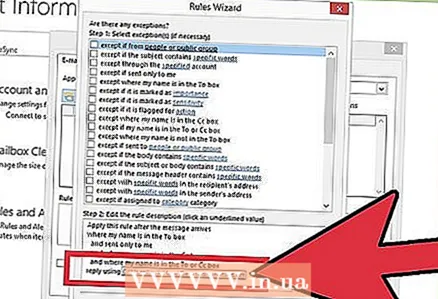 3 ضع القواعد. من أجل إرسال الردود التلقائية حسب الحاجة ، ستحتاج إلى العمل على القواعد التي تبسط هذه العملية. في Office 2003/2007 ، انقر فوق أدوات - قواعد وتنبيهات. في Office 2010/2013 ، على التوالي ، ملف - معلومات - قواعد وتنبيهات. سيتيح لك هذا الوصول إلى قائمة قواعد البريد الإلكتروني.
3 ضع القواعد. من أجل إرسال الردود التلقائية حسب الحاجة ، ستحتاج إلى العمل على القواعد التي تبسط هذه العملية. في Office 2003/2007 ، انقر فوق أدوات - قواعد وتنبيهات. في Office 2010/2013 ، على التوالي ، ملف - معلومات - قواعد وتنبيهات. سيتيح لك هذا الوصول إلى قائمة قواعد البريد الإلكتروني. - انقر فوق الزر "قاعدة جديدة" ، سيطلب منك النظام إنشاء قالب. في قسم "البدء من قاعدة فارغة" ، حدد "التحقق من الرسائل عند وصولها". انقر فوق {التالي".
- حدد الرسائل التي سترد عليها. إذا كنت تريد الرد على جميع الرسائل الواردة ، فحدد الخيار "مكان اسمي في المربع" إلى ". ومع ذلك ، يمكن تضييق المعايير من خلال تحديد مرسلين أو أحرف محددة بكلمات محددة في الموضوع. في النهاية ، انقر فوق "التالي".
- قم بتحميل القالب الخاص بك. حدد خيار "الرد باستخدام نموذج معين" في النافذة التالية لتنزيل الرسالة التي تم إنشاؤها مسبقًا. انقر فوق الارتباط الموجود في حقل الوصف لوظيفة "النموذج المحدد". يفتح نافذة المستكشف ، حدد "قوالب المستخدم في نظام الملفات". افتح الرسالة التي أنشأتها سابقًا.
- تعيين الاستثناءات. عندما يتم تحميل القالب ، يمكنك تعيين استثناءات للقواعد التي ستمنعك من الرد على مرسلين محددين ، وأنواع معينة من الرسائل ، وما إلى ذلك. في النهاية ، انقر فوق "التالي".
- حدد اسمًا للقاعدة التي تم إنشاؤها. هذه هي ، في جوهرها ، المرحلة النهائية. يجب أن يكون الاسم بحيث يمكنك بسهولة التعرف على القاعدة وتذكرها في المستقبل. حدد المربع "تشغيل هذه القاعدة" لتنشيط القاعدة ، ثم انقر فوق "إنهاء".
 4 قم بتعطيل القاعدة. بالعودة إلى المكتب ، يمكنك إيقاف تشغيل القواعد عن طريق إعادة فتح قائمة "القواعد والتنبيهات" ، وتحديد قاعدة "خارج المكتب" من قائمة القواعد النشطة وحذفها.
4 قم بتعطيل القاعدة. بالعودة إلى المكتب ، يمكنك إيقاف تشغيل القواعد عن طريق إعادة فتح قائمة "القواعد والتنبيهات" ، وتحديد قاعدة "خارج المكتب" من قائمة القواعد النشطة وحذفها.
نصائح
- عادةً ما تخفي كلمة "مؤسسة" شركتك والأشخاص الذين لديهم حسابات Exchange Server في نظام البريد الخاص بك.
- تظهر القائمة "أدوات" في نافذة Outlook الرئيسية - في نفس المكان مثل القوائم "ملف" و "تحرير" و "عرض" و "انتقال" و "إجراءات" و "تعليمات". في النوافذ التي تقوم فيها بإنشاء رسائل وحفظ جهات الاتصال وتعيين المهام ، لا يوجد رابط لهذه القائمة.
- عندما يكون خيار "الرد التلقائي على الأشخاص خارج مؤسستي" نشطًا ، يتم عرض علامة التبويب المقابلة المميزة بعلامة "تشغيل" بجوار اسم علامة التبويب.
- يجب أن تكون جهة الاتصال موجودة في مجلد جهات اتصال خادم Exchange. إذا كانت جهة الاتصال موجودة فقط في مجلد يعد جزءًا من ملف مجلدات شخصية (.pst) ، فلن يتم إرسال ردود تلقائية.